Копирование слоя
![[Примечание]](images/admon/note.png) | Примечание |
|---|---|
|
Имеется возможность копировать одновременно группу слоев по выделенной области. В результате будет получена новая карта с копией слоев, которые содержат объекты только по указанной области. О том, как это сделать, можно узнать в разделе «Вырезание слоев по области». |
Копирование слоя заключается в создании его копии. Для нее по желанию можно задать новое имя файла и новое пользовательское название.
Копию слоя возможно создать как на локальной машине, так и на ZuluServer. Возможно копирование не всего слоя, а только части объектов. Для этого необходимо перед копированием выделить объекты для копирования.
Также имеется возможность произвести копирование только графики или структуры слоя. Скопированный слой может сразу быть добавлен в текущую карту.
![[Примечание]](images/admon/note.png) | Примечание |
|---|---|
|
Видеоурок по копированию слоя можно посмотреть, пройдя по одной из ссылоке: https://youtu.be/EGlZor3-ac8 или https://www.politerm.com/videos/layerstruct/layer_copy/. |
Серверный слой может быть скопирован на тот же сервер, на локальную машину или на другой сервер. При копировании слоя можно указать новую систему координат (копирование с перепроецированием) и новый источник данных для хранения табличной информации (например, из локальной базы данных в базу Microsoft SQL Server).
Для копирования слоя:
-
В меню выберите команду . Откроется диалог копирования слоя.
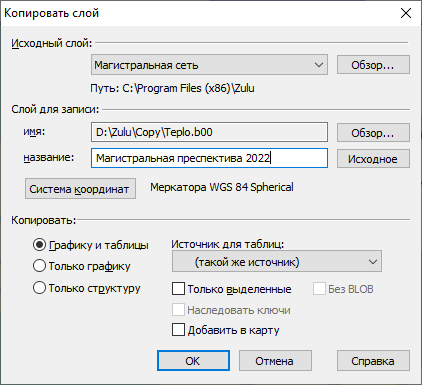
Рисунок 304. Диалог копирования слоя
-
В поле со списком Исходный слой выберите слой для копирования. В том случае, если слой находится в текущей карте, выберите его из открывающегося списка. Если же слой находится на диске, воспользуйтесь кнопкой .
-
Чтобы скопировать группу выделенных заранее объектов слоя, следует установить флажок Только выделенные.
-
Для наследования ключей при копировании группы (ID объектов не изменятся) следует установить опцию Наследовать ключи.
-
В том случае, если при копировании на сервер требуется уменьшить время копирования, трафик или размер архива, можно скопировать базу данных слоя без данных в полях BLOB. Для этого следует установить опцию Без BLOB.
-
В строке имя задайте полный путь к новому файлу слоя. Для этого воспользуйтесь кнопкой .
-
В поле название укажите пользовательское название для нового слоя. Если было внесено ошибочное пользовательское название, то нажатие кнопки заменит его на пользовательское название исходного слоя.
-
Для того чтобы перепроецировать пространственные данные слоя в другую картографическую проекцию в копии слоя, нажмите кнопку и задайте требуемую проекцию в открывшемся диалоге. Если систему координат не надо менять, пропустите данный пункт.
-
Выберите требуемый вариант копирования:
-
Графику и таблицы – при выборе данного варианта будет скопирована вся информация слоя, включая графику и базу данных со всей внесенной ранее информацией;
-
Только графику – копируется только графическая информация без баз данных;
-
Только структуру – копируется только структура слоя.
-
-
Если необходимо поменять источник данных для хранения табличной информации (например, из Access в SQLite), выберите новый из списка Источник для таблиц.
-
Для автоматического добавления в текущую карту нового слоя установите флажок Добавить в карту.
-
Нажмите кнопку , чтобы начать процесс копирования.
![[Подсказка]](images/admon/tip.png) | Подсказка |
|---|---|
|
Копирование слоя соответствует методу |